Webを見ていたら、ESP-32 ESP-32Sボードが安く売っていたので買って見ました。1個552円。2個買って見ました。今見たら891円。USからに出荷になっています。ここの価格見る度に変わります。時価の寿司見たいです。

買ってから気付いたのですが、ESP32って色んな種類が有るんですね。秋月電子で売っている、”ESP32-DevKitC” 1種類と思っていたら大間違いでした。
ここで”ESP32-WROOM-32”簡単にまとめています。ちなみに今回買ったのは、30ピンタイプです。
ところで、今回購入したサイトは、”Banggood”です。中国の会社で品揃えも良く、なんと言っても値段が安い。異常に安い。オーダーしてちょっと心配になる位です。”Banggood”について説明したサイト”Banggood(バングッド)購入体験と激安商品の買い方を徹底解説します!”が有りました。とても詳しく説明されています。幾つか有った不安も解消しました。でも配達に時間がかかる様です。
今回は約4週間かかりました。中国から出し、値段は安いし、そんなもんでしょ。
さてどうやって動かす?
“ESP32の開発環境いろいろ“に色々はケースが説明されています。解説分から、”Arduino Core for the ESP32”ケースを選びました。”Arduino”はメジャーでライブラリーも豊富。Webの記事も多いからです。
”Arduino Core for the ESP32”のインストールに関しては、ここを参考にしました。”esp32-wroomDevkitCをarduino IDEでセットアップからサーボ駆動まで(Windows)”普通にArduino IDEをインストールしてESP32関係のドライバーやライブラリーを追加して行きます。
ほんとに動く?
IDEのインストールが終わったので、実際に動かして見ました。

回路を見ると、このボードにはLEDが2個載っています。一つ(向かって左側)はパワーLEDで赤色です。向かって右側のLEDはGPIOの2番に繋がっている様です。このLEDを点滅させてみました。
void setup() {
// put your setup code here, to run once:
pinMode(2, OUTPUT);
}
void loop() {
// put your main code here, to run repeatedly:
digitalWrite(2, HIGH);
delay(1000);
digitalWrite(2, LOW);
delay(1000);
}これだけで点滅するはずです。先ずは
- USBケーブルでESP32本体とPCをつなぐ
- この時点で、パワーLEDが点灯する。
- ”ツール”ー>”シリアルポート”で接続されているUSBポートを選択。
- どれか分からない時はPC側にUSBを抜いて表示されなくなったポートがそのUSBのポート
- ”ツール”ー>”ボード”で”ESP32 DevModule”を選択
準備が出来たので、コンパイルします。IDEの左上に有る矢印=>

をクリックすれば、コンパイルが始まり、その後、ESPに自動に書き込まれます。そしてLED(青色)が1秒間隔で点滅します。このボードは配線しなくても、”LEDチカチカ”が出来ました。IDEでESP32が動かせる事が確認されました。
2つのボタンは何
基板上にある2つの黒いボタン、”EN”と”BOOT”ですが、これは手動でプログラムを書き込む時に使用する様です。”ESP32-WROOM-32”に説明されています。

今回は自動で書込、実行出来ました。出来ない場合このボタンを使用して手動で書込、実行を切り替えるんでしょう。
最後にピン比較
秋月電子で売っている”ESP32-DevKitC”これは38ピンです。今回のボードは30ピンです。各モジュールのピン配置ですが、38ピンに対して30ピンは
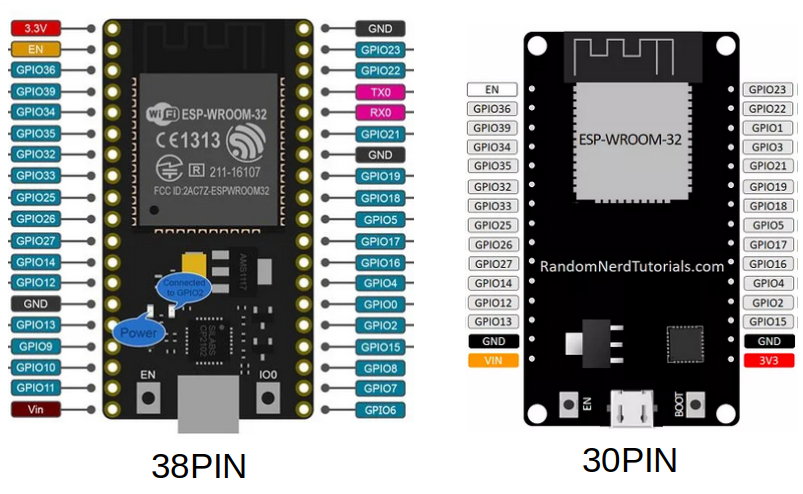
- GNDが3−>2ピンへ (1本減)
- 2本有れば十分?
- GPIOの6,7,8,9,10,11が削除 (6本減)
- これらはESP32内部のRAMアクセスに使用している様です。ピンアウトされても実質使用出来ない
- GPIO0が削除 (1本減)
- このピンはプログラムの実行か書込かを決定する為に使われています。このも触らない方が良い
確かにピン数は減りましたが、30ピンで十分に思えます。実際問題無く動くし。安いし。